Redukcja szumów jest kluczowym tematem w obróbce zdjęć, który często decyduje o różnicy między przeciętnym a wyjątkowym obrazem. Szczególnie w przypadku zdjęć wykonanych przy wysokich wartościach ISO w trudnych warunkach oświetleniowych, szumy są często dużym problemem. W tym poradniku pokażę ci, jak skutecznie korzystać z narzędzi do redukcji szumów w Lightroomie, aby uzyskać optymalne rezultaty bez utraty szczegółów obrazu.
Najważniejsze wnioski
- Redukcja szumów może zmniejszać szczegóły obrazu, jeśli jest stosowana zbyt intensywnie.
- Pracuj z umiarkowanymi ustawieniami suwaków ostrości, aby uniknąć nadmiernych szumów.
- Szumy luminancyjne i kolorystyczne muszą być traktowane różnie.
- Warto stopniowo optymalizować redukcję szumów, aby uzyskać najlepsze wyniki.
Instrukcja krok po kroku
Rozpocznij od podstawowych edycji swojego obrazu, zanim przejdziesz do redukcji szumów. Najpierw zaleca się rozjaśnienie obrazu i wykonanie podstawowej obróbki.

Podczas dostosowywania swoich zdjęć rozważ temperaturę barwową i kontrast. W przypadku tego konkretnego obrazu zamierzam przesunąć wartości kolorów w niebieskie, a także dostosować światła i cienie. To szczególnie ważne, aby później łatwiej zastosować redukcję szumów.
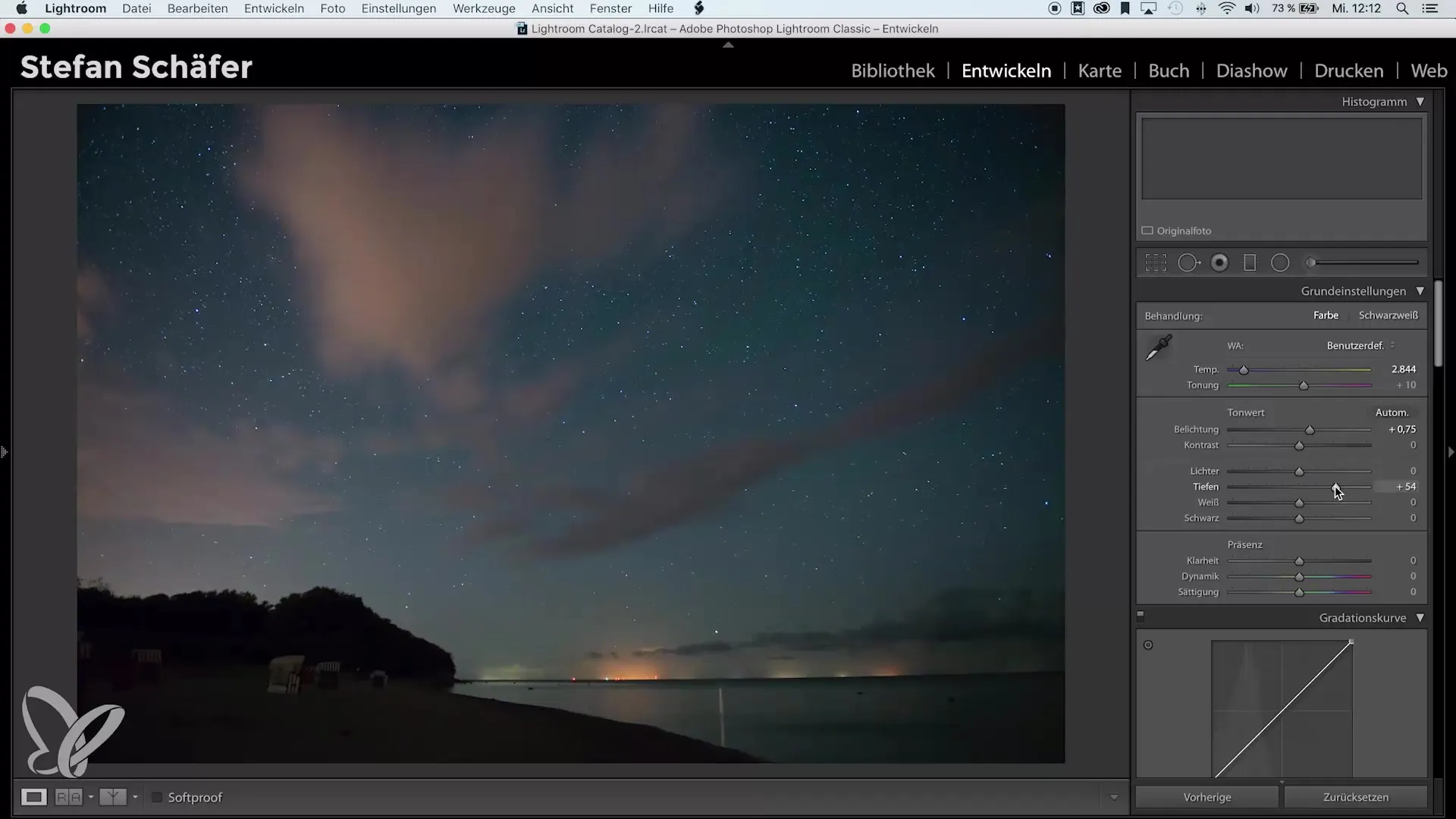
Teraz wróć do sekcji detali, aby zoptymalizować ostrość. Zazwyczaj stosuje się wzmocnienie na poziomie około 80. Jednak w przypadku zhałaszonego obrazu, powinieneś obniżyć wzmocnienie ostrości do około 55, aby nie zwiększać szumów. Zamaskuj ostrość dla obszarów, które powinny być wyraźne.
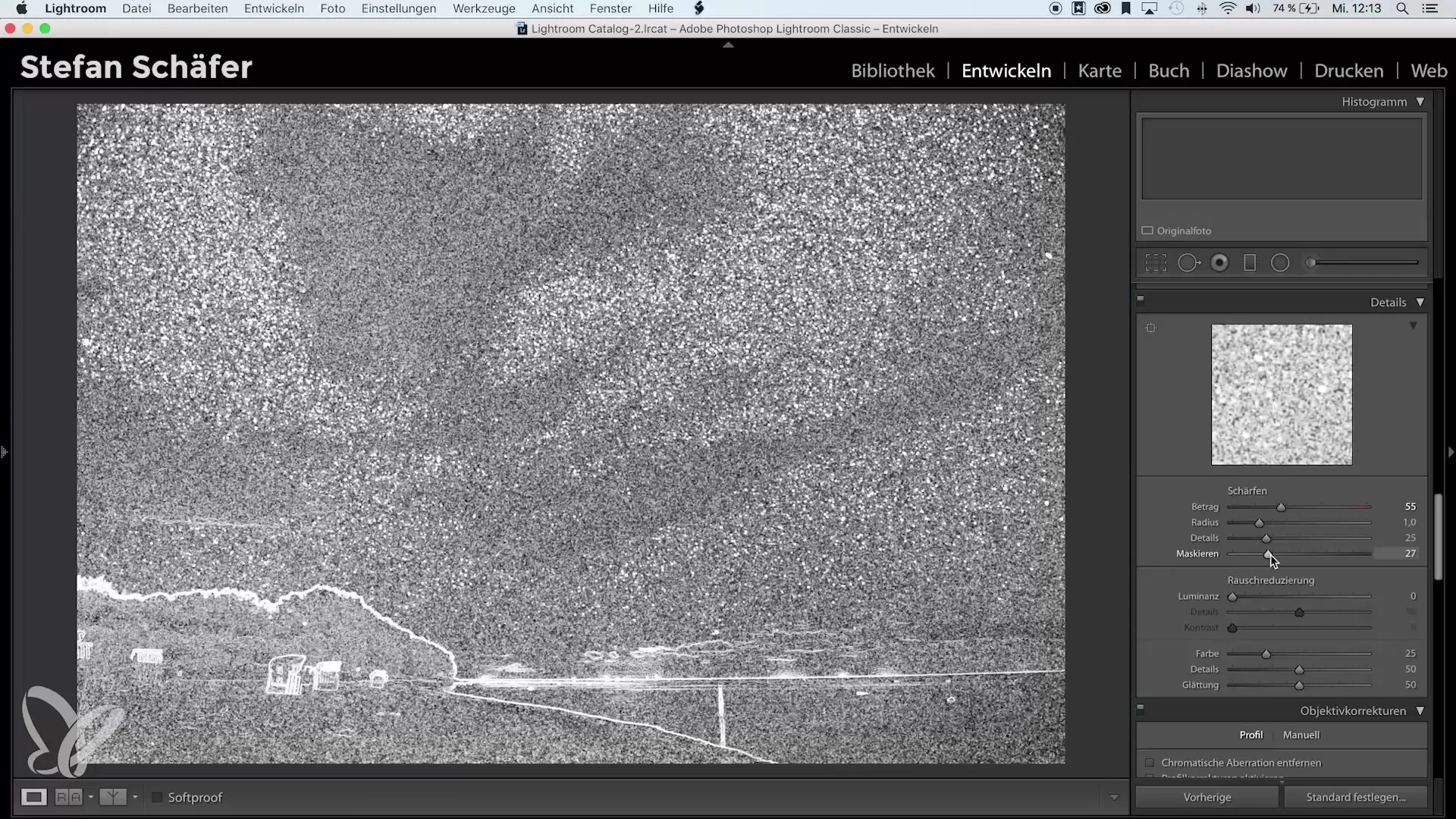
Teraz nadszedł czas, aby zastosować redukcję szumów na obrazie. Lightroom aktywuje już ustawienie bazowe, szczególnie dla szumów kolorystycznych, ale musisz także ręcznie dostosować szumy luminancyjne. Ustaw wartość redukcji szumów luminancyjnych początkowo na 50. W ten sposób zapobiegasz zbyt dużej utracie szczegółów obrazu.
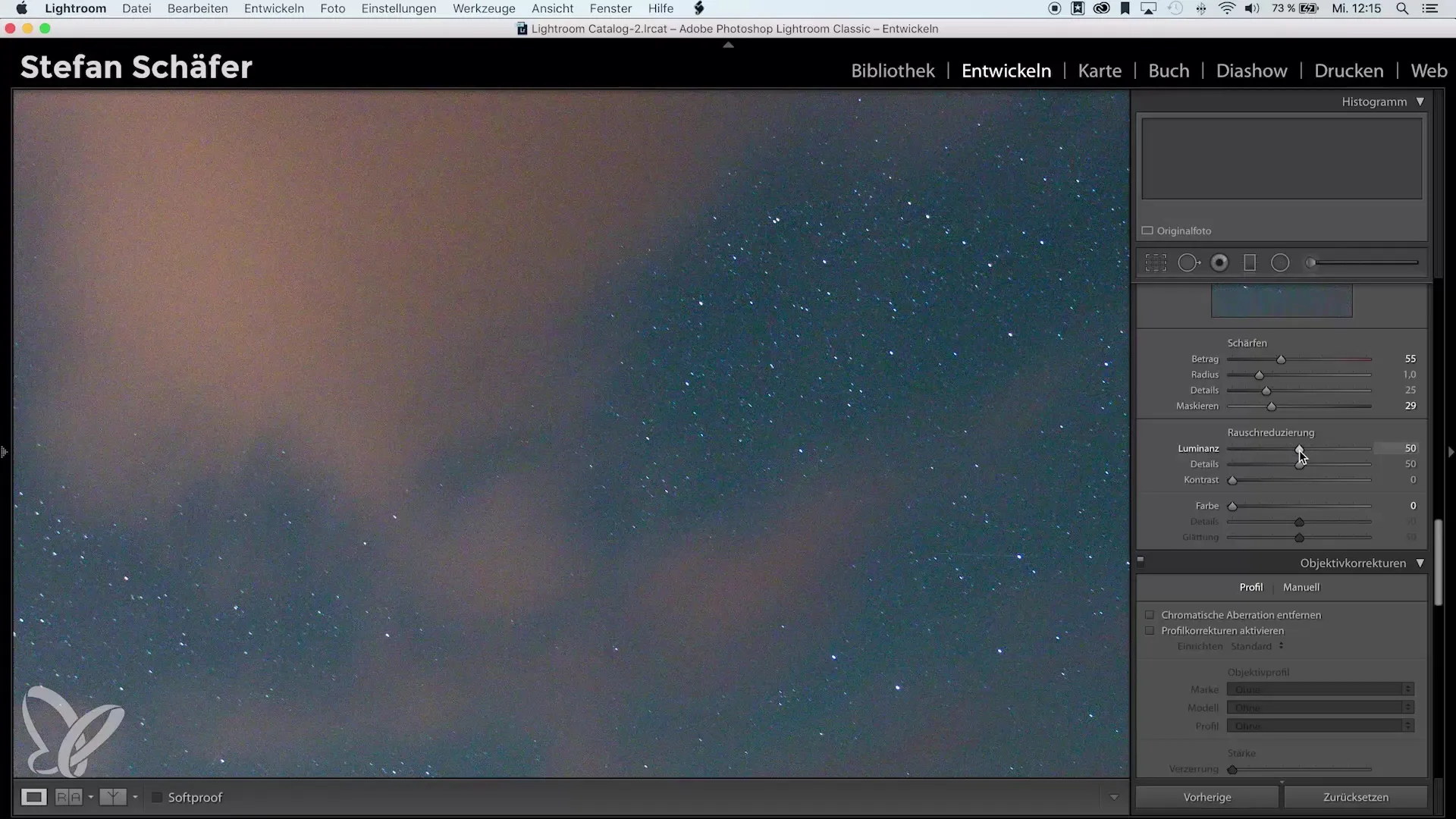
Dokładnie zbadaj obraz, gdy ustawiasz redukcję szumów. Jeśli ustawisz redukcję szumów luminancyjnych na 100, obraz stanie się ekstremalnie miękki i rozmyty. Powstaną straty szczegółów, szczególnie w drzewach i na piasku. Upewnij się, że redukcja szumów pozostaje na umiarkowanym poziomie.

Dobry zakres dla redukcji szumów luminancyjnych zazwyczaj wynosi między 40 a 50. Dzięki temu możesz zachować szczegóły, a jednocześnie poprawić obraz. Aby przywrócić strukturę w obszarach, które mogą trochę ucierpieć, możesz lekko podnieść suwak detali.
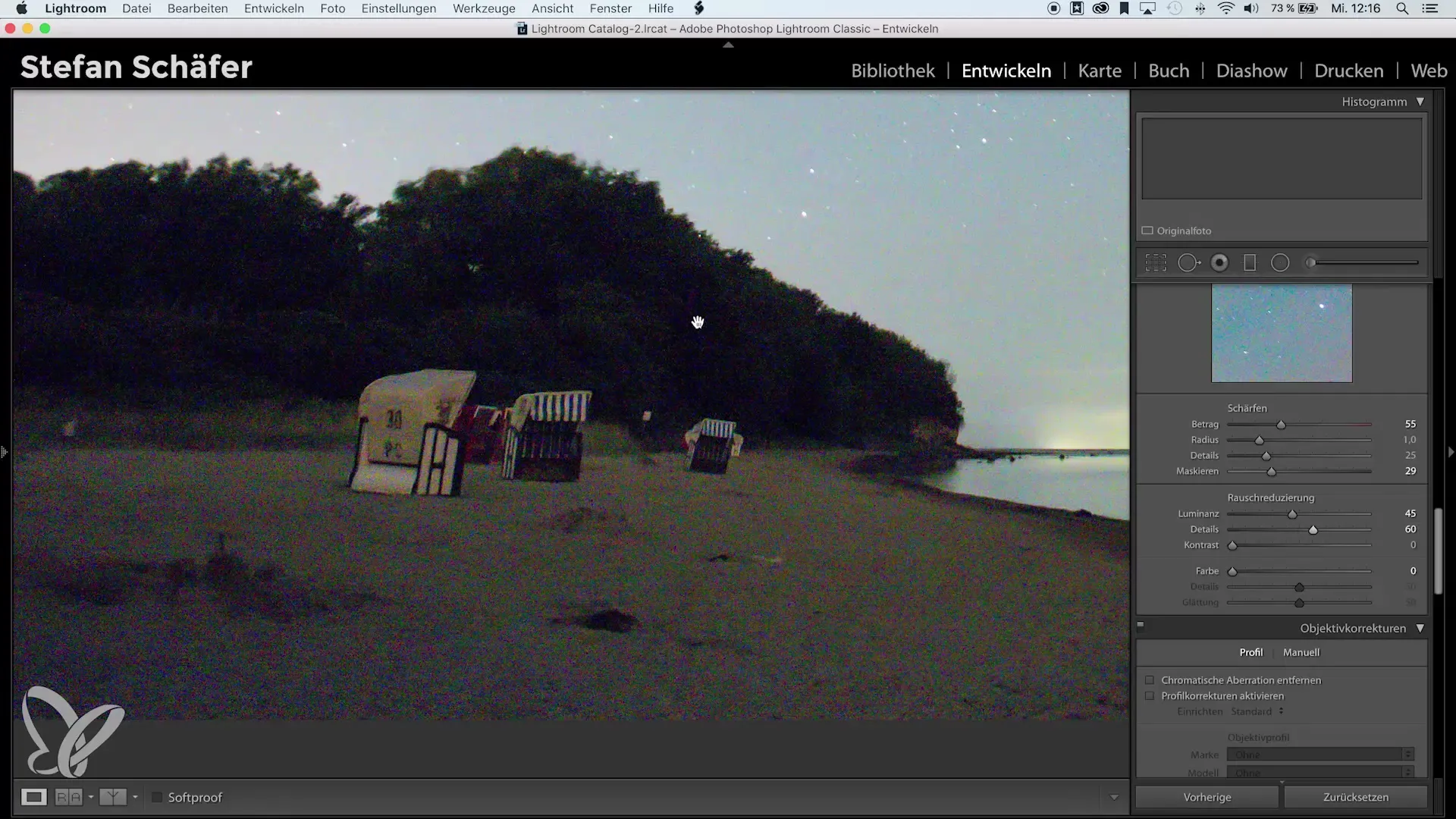
Używaj ostrożnie również suwaka kontrastu. Istnieje ryzyko powstania niepożądanych plam, gdy suwak zostanie zbyt mocno podniesiony. Dlatego zalecam stosowanie tego suwaka tylko w razie konieczności. Szybko zauważysz, ile kontrastu ci służy.
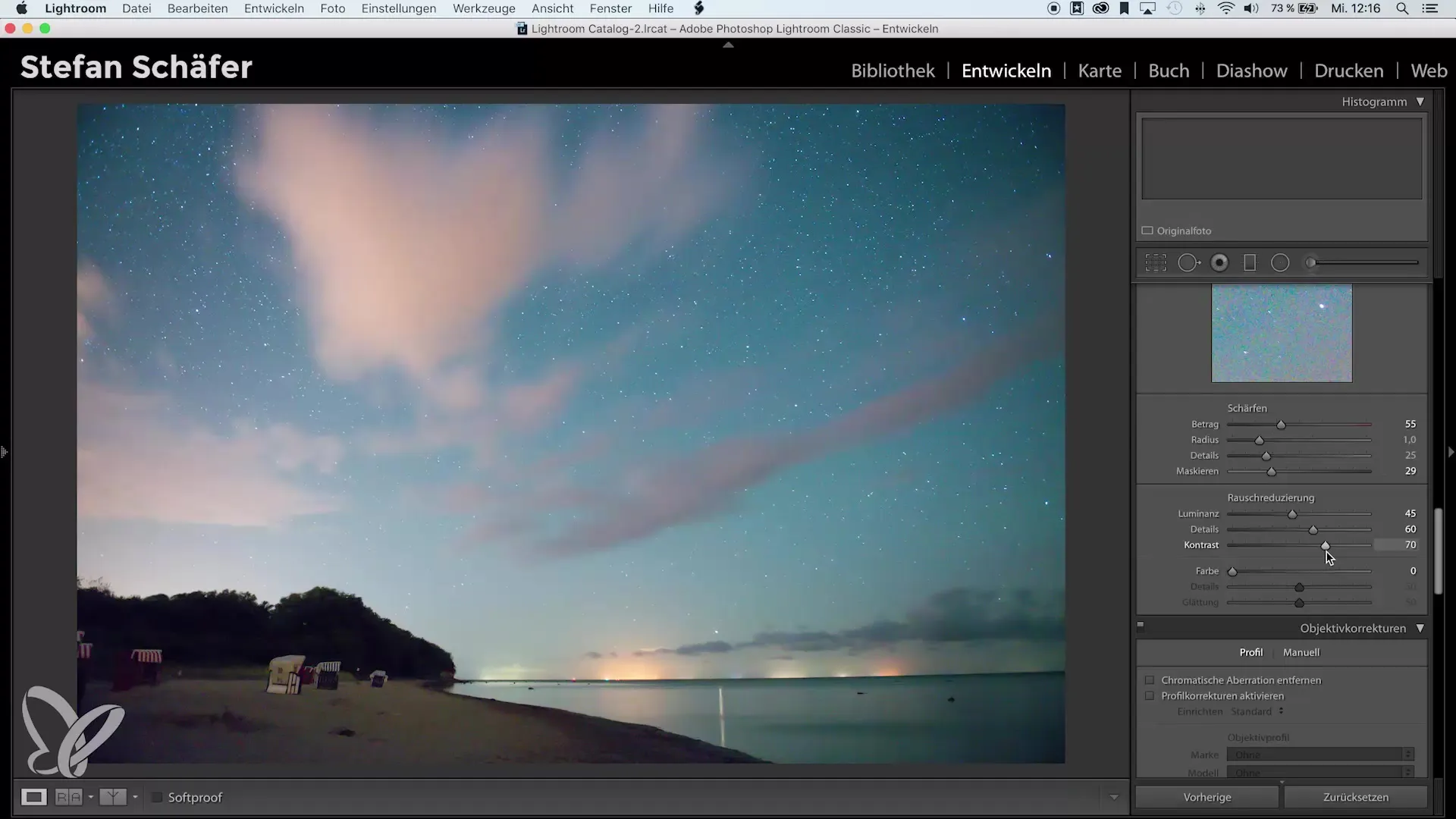
Teraz zajmij się szumem kolorystycznym. Aktywuj redukcję szumów kolorystycznych i ustaw ją na około 40. Zauważysz, jak szum kolorystyczny znika z obrazu, podczas gdy szczegóły pozostają zachowane.
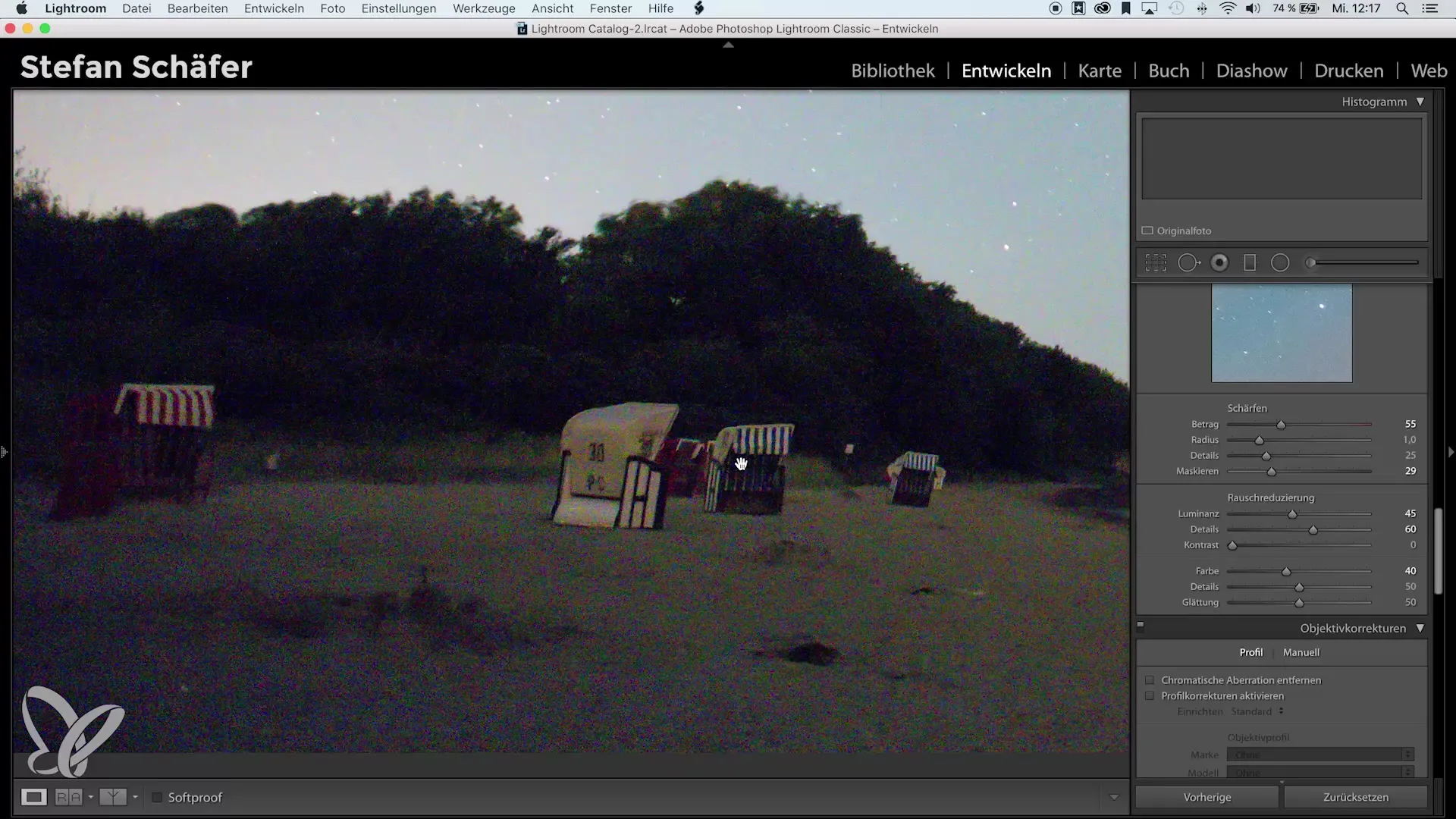
Dodatkowo masz możliwość wygładzania. Ale bądź ostrożny, również tutaj nie używaj ekstremalnych wartości, ponieważ zbyt duża gładkość może sprawić, że obraz będzie wyglądał miękko i pikselowo. Trzymaj się wartości domyślnych, aby uzyskać najlepsze rezultaty.

Aby zakończyć obraz i nadać mu ostateczny szlif, możesz dodać lekką winietę. Przyciemnia to zewnętrzne obszary obrazu, co pomaga skupić uwagę na centrum obrazu i maskować ewentualne problemy z szumem na krawędziach.
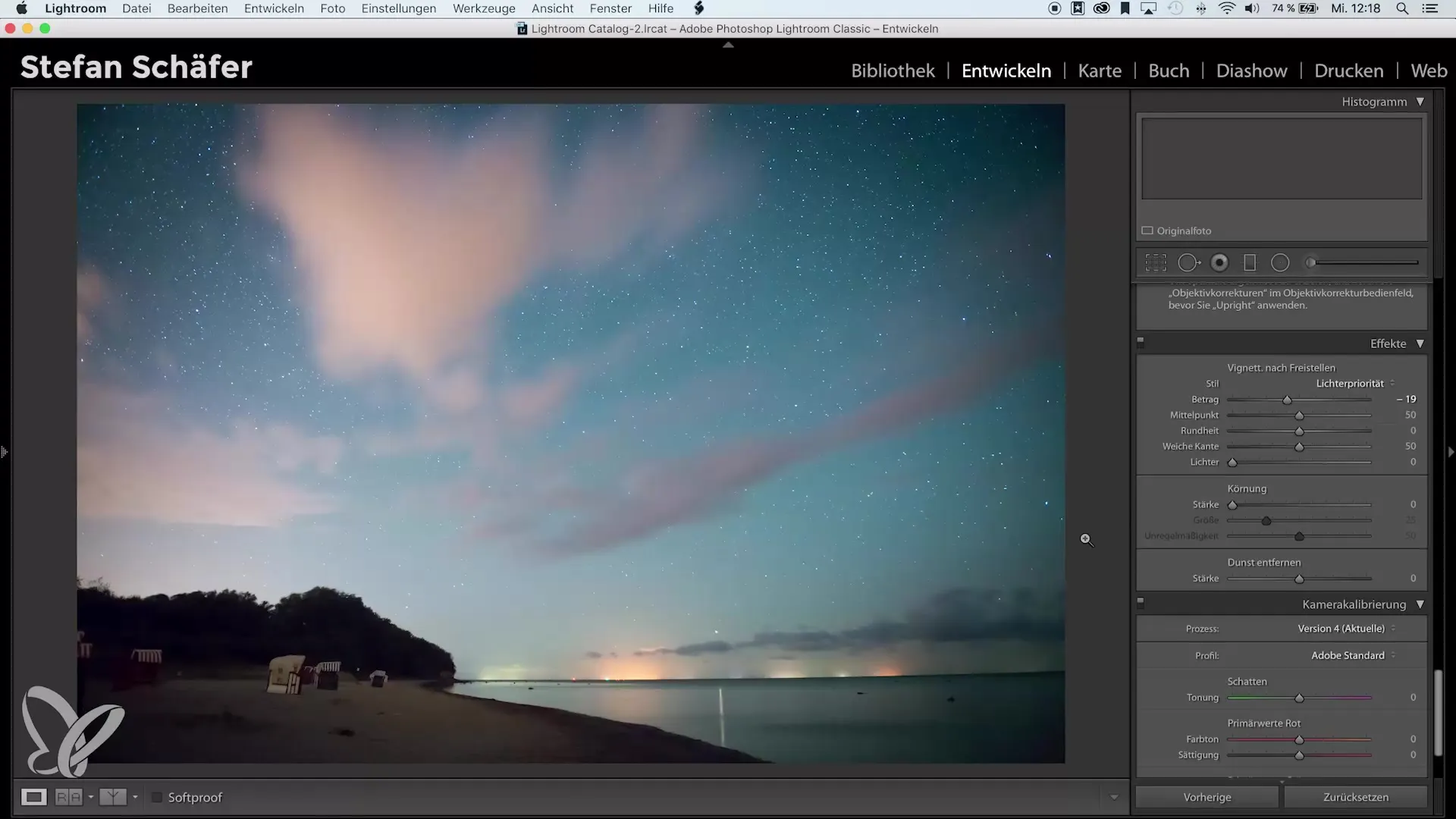
Podsumowując, umiarkowane stosowanie redukcji szumów jest kluczem. Używaj jej mądrze, aby zachować ostrość i wierność szczegółów swojego obrazu. Jeśli będziesz postępować zgodnie z tymi krokami, będziesz w stanie skutecznie redukować szumy, jednocześnie zachowując spójną jakość obrazu.
Podsumowanie – Redukcja szumów w Lightroomie: wskazówki dla lepszych wyników
Redukcja szumów może być bardzo ważna dla twoich zdjęć, ale zawsze powinna być stosowana ostrożnie. Unikaj ekstremalnych ustawień i zwracaj uwagę na zachowanie szczegółów, aby uzyskać atrakcyjny obraz.
Najczęściej zadawane pytania
Jak prawidłowo stosować redukcję szumów w Lightroomie?Rozpocznij od podstawowego przetwarzania i stopniowo ustawiaj redukcję szumów luminancyjnych.
Na co powinienem zwrócić uwagę przy wyostrzaniu zhałasowanych obrazów?Obniż wartości ostrości i użyj funkcji maskowania, aby zredukować szumy w obrazie.
Jaka jest różnica między szumem kolorystycznym a szumem luminancyjnym?Szumy kolorystyczne to niepożądane kolory w obrazach, podczas gdy szumy luminancyjne dotyczą jasności.
Dlaczego powinienem ostrożnie stosować suwak kontrastu?Suwak kontrastu może szybko powodować plamy na obrazie, jeśli jest używany przesadnie.
Na jakim poziomie powinienem ustawić redukcję szumów?Zaleca się umiarkowane ustawienie od 40 do 50, aby zachować szczegóły.


